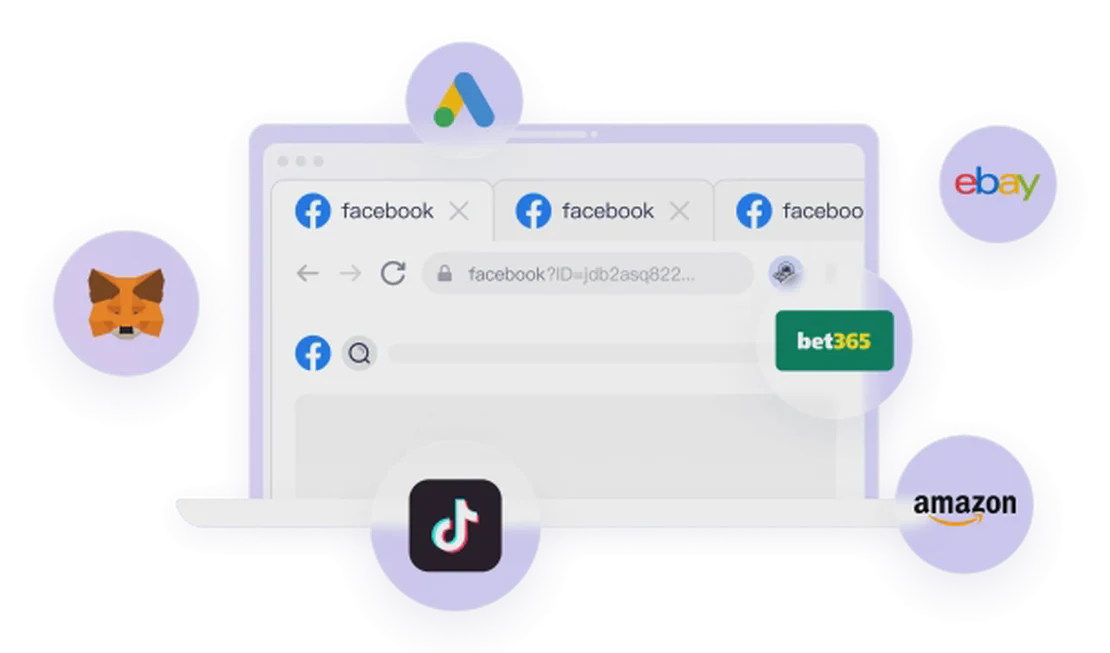Посібник із Facebook Ads 2025: Опануйте налаштування рекламних кампаній Meta (Facebook та Instagram)
У сучасному ландшафті цифрового маркетингу платформи Meta, Facebook та Instagram, є безсумнівно потужними каналами для компаній та брендів, щоб охопити свою цільову аудиторію. Цей посібник надасть вам вичерпний, покроковий опис того, як успішно запускати рекламу на цих платформах, незалежно від того, чи ви новачок, чи прагнете вдосконалити свою існуючу рекламну стратегію.
Ми розглянемо налаштування вашого Meta Business Suite, навігацію в Ads Manager, встановлення Meta Pixel та створення привабливих рекламних креативів для максимізації вашої рентабельності інвестицій у рекламу (ROAS).
Крок 1: Налаштування вашого Meta Business Suite
Насамперед, вам знадобиться особистий обліковий запис Facebook для керування вашими бізнес-активами. Система Meta розроблена так, щоб особисті профілі керували всіма пов’язаними бізнес-об’єктами.
- Перейдіть на
business.facebook.com: Це ваша відправна точка для створення та керування всіма вашими бізнес-активами Meta. - Створіть свій перший бізнес: Дотримуйтесь підказок, щоб вибрати назву для свого бізнесу та зв’язати його з вашим особистим обліковим записом. Цей “бізнес” не обов’язково має бути юридично зареєстрованою особою, як-от ТОВ; це може бути просто назва, яку ви використовуєте для своїх операцій, незалежно від того, чи ви є приватним підприємцем або партнером. Це слугуватиме головною парасолькою для всієї вашої діяльності в екосистемі Meta.
Крок 2: Налаштування вашого Ads Manager
Ads Manager – це центральний вузол, де ви створюватимете, керуватимете та оптимізуватимете всі свої кампанії на платформах Meta.
- Перейдіть на
adsmanager.facebook.com: Це пряме посилання для доступу до вашого Ads Manager. - Початкове налаштування: Якщо ви вперше, вам буде запропоновано вибрати бізнес-обліковий запис для підключення, або ви можете запустити рекламу під своїм особистим профілем. Кілька кліків приведуть вас до інтерфейсу Ads Manager.
Розуміння ієрархії Ads Manager
Ads Manager від Meta працює за трирівневою структурою:
- Кампанії: Верхній рівень, де ви визначаєте свою рекламну мету (наприклад, продажі, ліди, впізнаваність бренду). Одна кампанія може містити кілька груп оголошень.
- Групи оголошень (Ad Sets): Другий рівень, де ви налаштовуєте таргетинг аудиторії, бюджет, розклад та місця розміщення. Ви можете створювати різні групи оголошень для тестування різних сегментів аудиторії або стратегій бюджетування.
- Оголошення (Ads): Найнижчий рівень, що представляє фактичний креативний контент, який бачать користувачі (текст, зображення або відео). Ви можете мати кілька оголошень в одній групі оголошень для тестування різних креативів.
Важлива порада: В рекламі Meta ітерація та тестування є надзвичайно важливими для успіху. Використовуйте величезну базу користувачів Meta та можливості даних для швидкого отримання інсайтів та оптимізації ефективності ваших оголошень, навіть з відносно скромним бюджетом. Рекомендується встановити бюджет, з яким вам комфортно працювати протягом 20-30 днів, розглядаючи це як “інвестицію в навчання”, щоб знайти те висококонверсійне “ідеальне оголошення”.
Крок 3: Встановлення Meta Pixel
Meta Pixel (раніше Facebook Pixel) – це невеликий фрагмент коду, встановлений на вашому веб-сайті, який відстежує поведінку користувачів. Ці дані допомагають рекламній системі Meta оптимізувати ваші кампанії та надають вам інсайти щодо ефективності.
Перейдіть до Events Manager: Відкрийте
business.facebook.com/eventsmanager.Підключіть джерело даних: Натисніть “Підключити дані” (Connect Data) та виберіть “Веб” (Web).
Назвіть свій набір даних: Дайте своєму Пікселю назву (наприклад, “Піксель Назва Вашого Бізнесу”).
Оберіть метод налаштування:
- Партнерська інтеграція (рекомендовано): Для популярних платформ електронної комерції, таких як Shopify, WooCommerce або WordPress, Meta пропонує прості партнерські інтеграції. Просто встановіть додаток Meta/Facebook на свою платформу та дотримуйтесь підказок для підключення.
- Ручне налаштування: Скопіюйте код Пікселя та вставте його в розділ
<head>вашого веб-сайту. Це підходить для менш поширених платформ без прямих інтеграцій. - Conversions API (API Gateway): Більш розширена інтеграція для відстеження даних на стороні сервера.
Перевірте функціональність Пікселя: Після встановлення використовуйте Events Manager, щоб надіслати тестовий трафік на ваш веб-сайт і переконатися, що Піксель коректно відстежує події (наприклад, перегляди сторінок, додавання до кошика, покупки). Як тільки статус покаже “Активний” (Active), ваш Піксель успішно встановлений і працює.
Правильна інсталяція Пікселя є важливою для вимірювання вашої рентабельності інвестицій у рекламу (ROAS) та розуміння, які оголошення генерують фактичні конверсії.
Крок 4: Створення вашої першої кампанії
Поверніться до Ads Manager (adsmanager.facebook.com), щоб почати створювати свою першу кампанію.
- Натисніть “Створити” (Create): На сторінці огляду Ads Manager натисніть зелену кнопку “Створити” у верхньому лівому куті.
- Виберіть свою ціль: Для бізнесів електронної комерції або тих, що орієнтовані на продажі, зазвичай вибирайте “Продажі” (Sales) як ціль вашої кампанії.
- Виберіть тип кампанії: Виберіть “Кампанія з продажу вручну” (Manual Sales Campaign). Хоча автоматизовані кампанії Advantage+ спрощують налаштування, ручний варіант надає більший контроль і допомагає вам розвинути інтуїцію для оптимізації.
- Назвіть свою кампанію: Дайте своїй кампанії описову назву, наприклад, “Кампанія Назва Продукту 1”.
- Налаштування бюджету (CBO): Увімкніть Advantage Campaign Budget (Оптимізація бюджету кампанії, CBO). Це означає, що ви встановлюєте єдиний загальний бюджет для кампанії, і Meta автоматично розподіляє його між найефективнішими групами оголошень та оголошеннями в рамках цієї кампанії. Встановіть щоденний бюджет, який вам комфортно інвестувати протягом 20-30 днів для навчання та тестування.
Крок 5: Налаштування вашої групи оголошень
Тепер перейдіть до рівня групи оголошень.
- Назвіть свою групу оголошень: Назвіть її відповідно до вашої стратегії таргетингу, наприклад, “Група оголошень 1 - Широка аудиторія”.
- Місце конверсії: Виберіть “Веб-сайт” (Website) та переконайтеся, що підключений правильний Піксель.
- Подія конверсії: Виберіть подію конверсії, для якої ви хочете оптимізувати, що для електронної комерції зазвичай є “Купівля” (Purchase).
- Таргетинг аудиторії:
- Аудиторія Advantage+: Дозвольте штучному інтелекту Meta автоматично знайти найкращу аудиторію для ваших оголошень. Це чудова відправна точка для початківців.
- Оригінальні параметри аудиторії: Якщо у вас є чітка цільова аудиторія, ви можете вручну визначити вік, стать, місце розташування, інтереси та поведінку.
- Місця розміщення: Зазвичай, залиште це налаштування для автоматичного розміщення, щоб Meta могла розповсюджувати ваші оголошення на Facebook, Instagram, Audience Network та Messenger.
Крок 6: Створення вашого рекламного креативу
Нарешті, на рівні оголошення ви створите фактичне оголошення, яке побачать користувачі.
- Назвіть своє оголошення: Назвіть його на основі типу креативу, наприклад, “Відеореклама 1”.
- Ідентифікатор: Виберіть сторінку Facebook та обліковий запис Instagram, від імені яких має з’являтися ваше оголошення.
- Формат рекламного креативу:
- Одне зображення або відео: Найпоширеніший, містить одне зображення або відео.
- Карусель: Кілька зображень або відео, які можна прокручувати, ідеально підходить для демонстрації кількох продуктів або різних функцій.
- Колекція: Формат, орієнтований на мобільні пристрої, що починається з відео або великого зображення, за яким слідує кілька списків продуктів.
- Завантажте медіа: Додайте свої зображення або відео. Зверніть увагу на співвідношення сторін; квадратні (1:1) часто добре працюють на платформах Meta.
- Текст оголошення та заголовок:
- Основний текст: Головний текст вашого оголошення. Використовуйте інструменти, як-от ChatGPT, для створення різних версій для A/B тестування.
- Заголовок: Короткий, привертаючий увагу вислів, що відображається під креативом.
- Опис (необов’язково): Надає додаткові деталі.
- URL призначення: Вставте URL-адресу вашої сторінки продукту або цільової сторінки.
- Заклик до дії: Виберіть чіткий текст кнопки, наприклад, “Купити зараз” або “Дізнатися більше”.
- Опублікувати: Перегляньте попередній перегляд оголошення, і після підтвердження натисніть “Опублікувати”.
Крок 7: Моніторинг та оптимізація ваших оголошень
Після того, як ваші оголошення запущені, постійний моніторинг та оптимізація є вирішальними для довгострокового успіху.
Звітування про ефективність: У Ads Manager перейдіть до розділу “Звіти про оголошення” (Ads Reporting) для моніторингу ключових показників:
- Охоплення (Reach): Кількість унікальних користувачів, які бачили ваше оголошення.
- Покази (Impressions): Загальна кількість показів вашого оголошення (може включати кілька переглядів одним і тим же користувачем).
- Частота (Frequency): Середня кількість разів, коли користувач бачив ваше оголошення (в ідеалі близько 1).
- Витрачена сума (Amount Spent): Ваші витрати на рекламу.
- Вартість за клік по посиланню (Cost Per Link Click)
- Вартість за покупку (Cost Per Purchase)
- ROAS (Рентабельність інвестицій у рекламу): Найважливіший показник, що вимірює дохід, отриманий на кожен долар, витрачений на рекламу.
Ітерація та A/B тестування:
- Дублюйте оголошення: Реплікуйте ефективні оголошення та створюйте нові варіанти, вносячи невеликі зміни (наприклад, інший текст, відео, зображення) для A/B тестування.
- Вимикайте неефективні оголошення: Переглядайте свої дані кожні 3-5 днів і негайно призупиняйте оголошення, які генерують низькі конверсії або високі витрати.
- Постійне тестування: Завжди прагніть мати 3-5 запущених оголошень. Залиште 1-2 як свою “контрольну групу” (найкращі виконавці) та використовуйте інші для тестування нових креативів, постійно прагнучи перевершити свої поточні найкращі результати.
Терпіння та підхід, керований даними, лежать в основі успіху реклами Meta. Завдяки постійному тестуванню, аналізу та оптимізації ви відкриєте найефективніші рекламні стратегії для свого бізнесу та досягнете стабільного зростання.